Llenando un rango con una serie de fechas en Excel 2007
En este artículo, aprenderemos cómo llenar un rango con una serie de fechas en Microsoft Excel usando la opción Autocompletar. Podemos llenar el rango con una serie de fechas de dos formas .
Tomemos un ejemplo y entendamos:
-
Ingrese la fecha actual en la celda presionando la tecla Ctrl +;
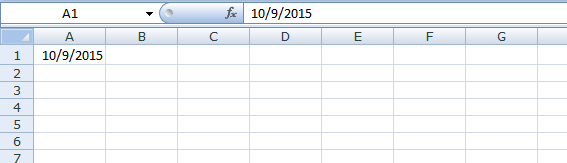
Seleccione el rango A1: A10 Vaya a la pestaña Inicio> Haga clic en la opción Rellenar> Serie
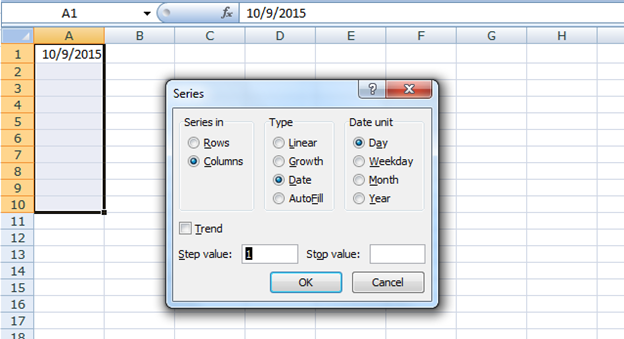
Aparecerá el cuadro de diálogo Serie De la tabla en el grupo Tipo, seleccione Fecha y en el grupo Unidad de fecha seleccione Mes
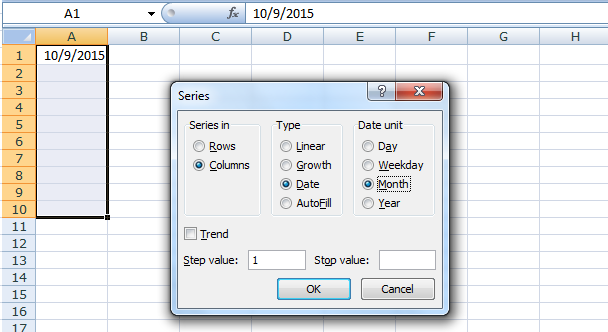
-
Haga clic en Aceptar

En la imagen de arriba podemos ver que los meses van aumentando ya que hemos seleccionado para completar la serie.
Ahora queremos llenar la serie de cuartos, así que siga los pasos que se indican a continuación:
La celda A1 contiene la fecha 1 ^ st ^ Jan En el cuadro de diálogo de la serie, verá la opción Valor de paso * Ingrese el valor de 3 pasos
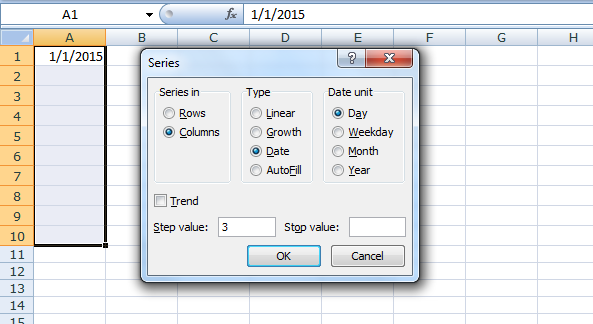
-
Haga clic en Aceptar
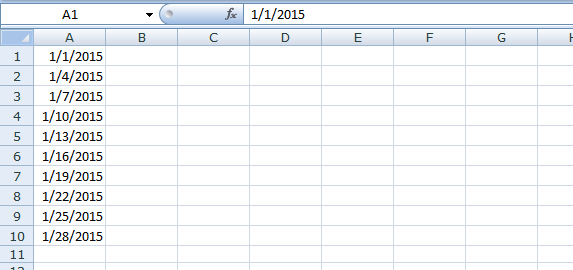
En la imagen de arriba podemos ver los meses tomando 3 pasos, es decir, de enero a abril, de abril a julio, etc.
Aparte de la opción Rellenar, tenemos otra salida que es un atajo.
Siga los pasos que se indican a continuación:
En la celda A1 tenemos la fecha actual Seleccione la celda En la esquina inferior derecha de la celda, coloque el cursor. Obtendrá el signo +, luego mantenga presionado el mouse y arrástrelo hasta donde necesite la serie * La serie de meses continuará hasta la última celda
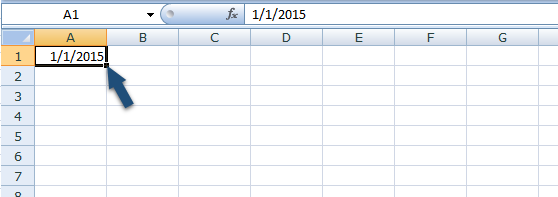
Y, de esta forma, podemos llenar el rango con una serie de fechas en Microsoft Excel.
Si te gustaron nuestros blogs, compártelo con tus amigos en Facebook. Y también puedes seguirnos en Twitter y Facebook.
Nos encantaría saber de usted, háganos saber cómo podemos mejorar, complementar o innovar nuestro trabajo y hacerlo mejor para usted. Escríbanos a [email protected]